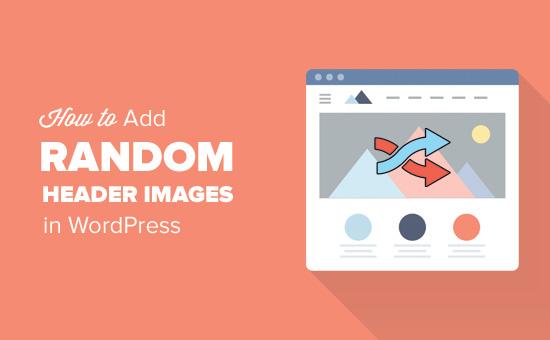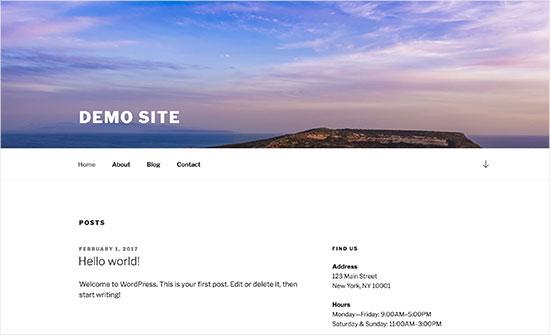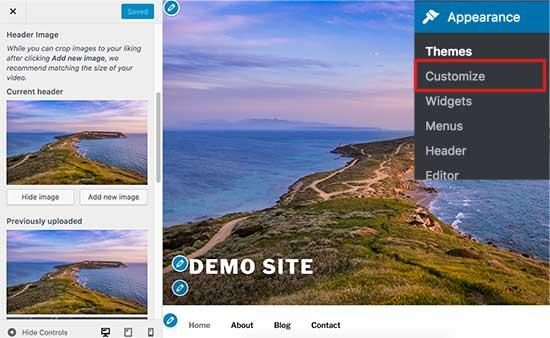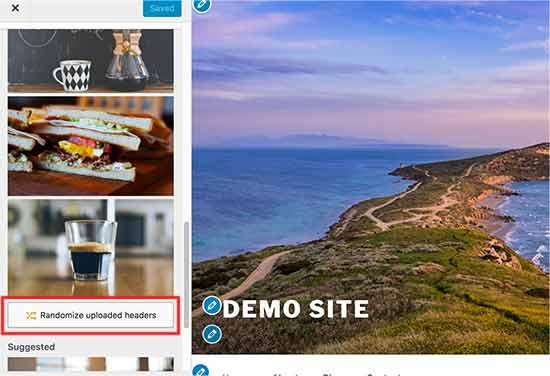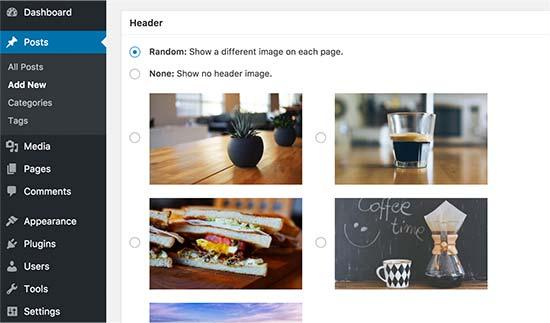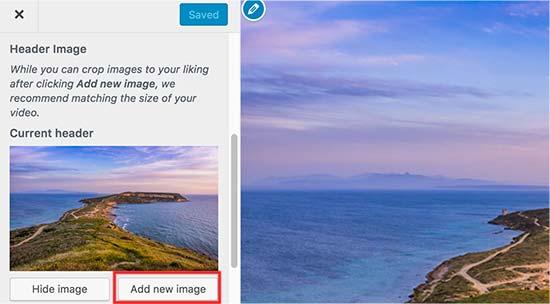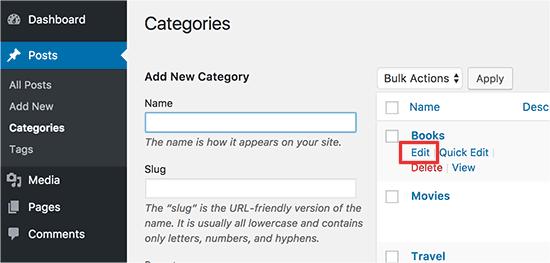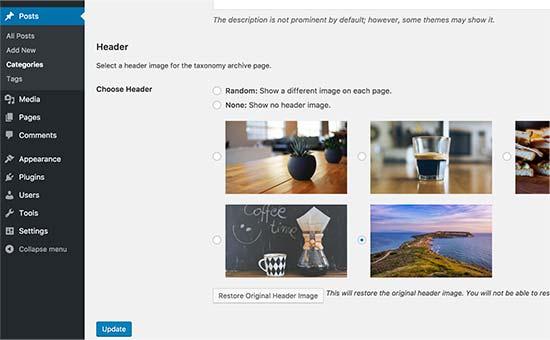如何将随机标题图像添加到您的WordPress博客
是否要将随机标题图像添加到WordPress博客?大多数WordPress主题都内置支持添加标题图像。这些图像可以完全改变您网站的外观和感觉。在本文中,我们将向您展示如何在不编写任何代码的情况下将随机标题图像添加到WordPress博客。
大多数免费和优质的WordPress主题都带有自定义标题支持。WordPress中的自定义标题是一个主题功能,它允许WordPress主题指定显示图像的标题区域。
自定义标题与背景图像功能不同,后者允许您在WordPress网站上设置cutom背景图像。
已经说过了,让我们来看看如何将随机标题图像添加到您的WordPress博客。
视频教程
订阅WPBeginner
如果您不喜欢视频或需要更多说明,请继续阅读。
方法1.随机使用WordPress主题定制器的标题图像
此方法更容易,建议大多数WordPress用户使用。
您需要转到外观»自定义页面以启动WordPress主题自定义程序。
接下来,您需要单击“标题”选项卡将其展开。标题选项也可以标记为主题中的标题图像或标题媒体。
您将看到您网站的当前标题图片以及可供使用的任何其他标题图片。
您需要点击“添加图片”按钮上传您要用作标题图片的图片。
上传了一些图片后,它们会显示在最近上传的图片下。
现在,您需要点击最近上传的图片下的“随机上传的标题”按钮,然后保存更改。
您现在可以访问您的网站并重新加载它以查看标题图像随机更改。
方法2.使用插件在选择页面上添加自定义页眉图像
此方法更灵活,可让您更好地控制如何为WordPress帖子,页面,类别或标记归档显示不同或随机标题图像。
您需要做的第一件事是安装并激活WP Display Header插件。有关更多详细信息,请参阅有关如何安装WordPress插件的分步指南。
激活后,您需要编辑帖子或创建新帖子。您会注意到帖子编辑器下方标有“标题”的新元框。
您可以在此处选择以前上传的标题图片到您的主题,并将其用作此帖子的标题。您还可以选中“随机”选项,随机显示上传的标题图像中的背景图像。
如果要添加更多标题图像,请转到外观»自定义并单击“标题”选项卡。
接下来,您需要单击“添加图像”按钮以上载更多标题图像。您无需更改主题标题,只需上传图像并退出自定义程序即可。
该插件还允许您更改类别和标记存档页面的标题图像。
您需要转到帖子»类别页面,然后单击要更改的类别下面的编辑按钮。
在类别编辑屏幕上,您会注意到新的标题部分,您可以在其中选择标题图像或显示随机标题图像。
不要忘记点击“更新”按钮保存更改。
这就是全部,我们希望这篇文章能帮助您学习如何轻松地将随机标题图像添加到您的WordPress博客中。您可能还希望看到有关如何提高WordPress速度和性能的指南。
是否要将随机标题图像添加到WordPress博客?大多数WordPress主题都内置支持添加标题图像。这些图像可以完全改变您网站的外观和感觉。在本文中,我们将向您展示如何在不编写任何代码的情况下将随机标题图像添加到WordPress博客。
大多数免费和优质的WordPress主题都带有自定义标题支持。WordPress中的自定义标题是一个主题功能,它允许WordPress主题指定显示图像的标题区域。
自定义标题与背景图像功能不同,后者允许您在WordPress网站上设置cutom背景图像。
已经说过了,让我们来看看如何将随机标题图像添加到您的WordPress博客。
视频教程
订阅WPBeginner
如果您不喜欢视频或需要更多说明,请继续阅读。
方法1.随机使用WordPress主题定制器的标题图像
此方法更容易,建议大多数WordPress用户使用。
您需要转到外观»自定义页面以启动WordPress主题自定义程序。
接下来,您需要单击“标题”选项卡将其展开。标题选项也可以标记为主题中的标题图像或标题媒体。
您将看到您网站的当前标题图片以及可供使用的任何其他标题图片。
您需要点击“添加图片”按钮上传您要用作标题图片的图片。
上传了一些图片后,它们会显示在最近上传的图片下。
现在,您需要点击最近上传的图片下的“随机上传的标题”按钮,然后保存更改。
您现在可以访问您的网站并重新加载它以查看标题图像随机更改。
方法2.使用插件在选择页面上添加自定义页眉图像
此方法更灵活,可让您更好地控制如何为WordPress帖子,页面,类别或标记归档显示不同或随机标题图像。
您需要做的第一件事是安装并激活WP Display Header插件。有关更多详细信息,请参阅有关如何安装WordPress插件的分步指南。
激活后,您需要编辑帖子或创建新帖子。您会注意到帖子编辑器下方标有“标题”的新元框。
您可以在此处选择以前上传的标题图片到您的主题,并将其用作此帖子的标题。您还可以选中“随机”选项,随机显示上传的标题图像中的背景图像。
如果要添加更多标题图像,请转到外观»自定义并单击“标题”选项卡。
接下来,您需要单击“添加图像”按钮以上载更多标题图像。您无需更改主题标题,只需上传图像并退出自定义程序即可。
该插件还允许您更改类别和标记存档页面的标题图像。
您需要转到帖子»类别页面,然后单击要更改的类别下面的编辑按钮。
在类别编辑屏幕上,您会注意到新的标题部分,您可以在其中选择标题图像或显示随机标题图像。
不要忘记点击“更新”按钮保存更改。
这就是全部,我们希望这篇文章能帮助您学习如何轻松地将随机标题图像添加到您的WordPress博客中。您可能还希望看到有关如何提高WordPress速度和性能的指南。